
So überprüfen Sie den iPhone-Standortverlauf und schützen Sie davor, verfolgt zu werden

Apple ist weithin als benutzerzentrierte Marke bekannt, die Sicherheit und Datenschutz in den Vordergrund stellt. Viele Kunden wissen jedoch nicht, dass iPhones Ihre Standortdaten verfolgen, ohne dass Sie es merken. Wenn Sie sich also fragen, wo Sie vor einigen Wochen waren, können Sie es auf Ihrem iPhone finden, indem Sie Ihren Standortverlauf überprüfen. Darüber hinaus können Sie Ihren Standort auch auf Google Maps finden.
Smartphones sind bekannt für ihre tadellosen Standortverfolgungsfunktionen, und iPhones tun dies seit Jahren. Noch erstaunlicher ist, dass sich Ihr iPhone eine umfassende Übersicht über alle Orte merkt, die Sie besucht haben, und aufzeichnet, wann Sie diese Orte erreichen oder verlassen. In diesem Handbuch erfahren Sie, wie Sie den iPhone-Standortverlauf überprüfen und bei Bedarf löschen können.
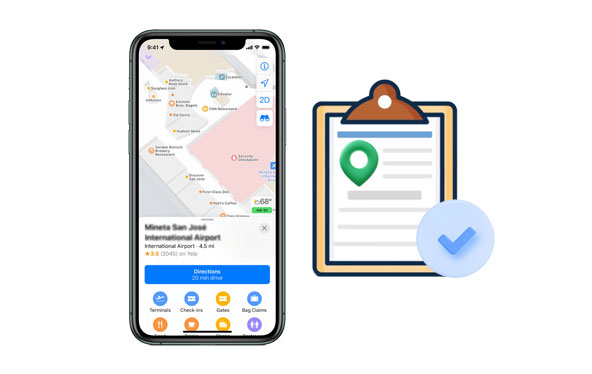
Haben Sie sich jemals gefragt, ob es möglich ist, Ihren Standortverlauf auf einem iPhone anzuzeigen? Smartphones wurden mit Tracking-Funktionen ausgestattet, die es ermöglichen, den Verlauf der Standortverfolgung anzuzeigen. iPhones verfügen über einen Google-basierten Standortverlauf, der aktiviert werden sollte. Um diese Funktion zu aktivieren, sollten Sie sich in Ihr Google-Konto einloggen.
Diese Funktion ist unerlässlich und könnte nicht einfacher zu bedienen sein. Es passt Karten an die Routen an, die Sie bereits zurückgelegt haben. Außerdem bietet es mehrere Vorteile, wie z. B. das Abrufen aktueller Verkehrsinformationen, das Auffinden Ihres iPhones und das Anzeigen von Anzeigen basierend auf Ihren Interessen.
Um Ihren Standortverlauf über Google Maps zu überwachen, stellen Sie sicher, dass Sie sich bei Ihrem Google-Konto angemeldet haben und dass sowohl "Standortverlauf" als auch "Standortberichte" aktiv sind. Apple verfolgt und zeichnet Ihren Standortverlauf auf, wenn Sie entweder "Häufige Standorte" oder "Wichtige Standorte" in den Einstellungen aktivieren. Um Ihre Privatsphäre zu schützen, können Sie diese Daten jederzeit automatisch oder manuell löschen. Lesen Sie weiter, um zu erfahren, wie Sie die letzten Standorte auf dem iPhone anzeigen können.
Dienste, die Standorte verfolgen, verwenden GPS-, Bluetooth- oder Wi-Fi-Hotspots, um Ihren Standort diskret aufzuzeichnen. Wenn Sie mit aktivierter Tracking-Berechtigung auf die Standortverlaufs-Apps zugreifen, können Sie den Standort Ihres Geräts sehen. Dies ist praktisch, wenn Sie den Aufenthaltsort Ihrer Familienmitglieder im Auge behalten oder sich an den aufregenden Ort erinnern möchten, den Sie besucht haben.
Wenn Sie also den Standortverlauf des Telefons verfolgen möchten, finden Sie hier die Methoden zum Auffinden des Standortverlaufs auf dem iPhone.
Wenn Sie den Standortverlauf Ihres iPhones mühelos überprüfen möchten, bieten die Einstellungen des iPhones eine unkomplizierte Lösung. Durch einfaches Navigieren zu "Einstellungen" können die Ortungsdienste in Sekundenschnelle aktiviert werden. So zeigen Sie wichtige Standorte auf einem iPhone an:
Schritt 1: Gehen Sie auf Ihrem Gerät zu "Einstellungen" und wählen Sie im Dropdown-Menü "Datenschutz" und dann "Ortungsdienste".
Schritt 2: Scrollen Sie zum Ende des Menüs und wählen Sie "Systemdienste". Tippen Sie dann entweder auf die Option "Häufige Standorte" oder auf "Wichtige Standorte", wo Sie Ihren gespeicherten Standortverlauf leicht finden können.

Sie können nachverfolgen, wann Sie an Ihren Zielen ein- und auschecken, indem Sie die Zeitstempel im Standortprotokoll anzeigen. Alles, was Sie tun müssen, ist auf den Namen der Stadt zu tippen und zu sehen, wo Sie gewesen sind. Wenn zuvor Orte auf Ihrem Gerät beschriftet waren, werden diese besuchten Städte anstelle der Straßennamen angezeigt.
Siehe auch: Öffnen Sie diese Anleitung, wenn Sie Ihren GPS-Standort auf Hinge problemlos ändern möchten.
Für diejenigen unter Ihnen, die die Google Maps-Anwendung auf Ihren iPhones verwenden, insbesondere wenn Sie zu Orten navigieren möchten, gibt es eine Zeitleistenfunktion, die Ihnen beim Anzeigen des Standortverlaufs helfen kann. Mit dieser Funktion können iPhone-Benutzer die Orte überprüfen, die sie in den vergangenen Tagen oder Monaten besucht haben.
Sie können auf Ihrem iPhone über eine mobile App auf die Zeitleistenseite zugreifen und bleiben auf dem Laufenden, wo und wann Sie einen beliebigen Ort besuchen. Es zeigt nicht nur jeden besuchten Ort im Detail an, sondern informiert Sie auch über die Zeit, in der Sie sich an einem bestimmten Ort aufgehalten haben. So sehen Sie vergangene Standorte auf einem iPhone:
Schritt 1: Starten Sie zunächst die Google Maps-Anwendung und tippen Sie auf Ihr Profilsymbol.
Schritt 2: Suchen Sie als Nächstes nach der Option "Zeitleiste" in der oberen linken Ecke Ihres Bildschirms. Klicken Sie darauf. Diese Funktion listet alle Ihre Reisedaten mit ihren jeweiligen Daten auf. Sie sehen die Routen auf der Karte und den iPhone-Standortverlauf nach Datum.

Sie sollten auch die Ortungsdienste für Google Maps aktivieren, um bei der Verwendung von Google Maps die vollständige Kontrolle über Ihre Standort-Datenschutzeinstellungen zu haben. So können Sie beispielsweise Ihren Aufenthaltsort verfolgen, während die App aktiv ist oder sich immer im Hintergrundmodus befindet. Wenn Sie zu irgendeinem Zeitpunkt einen früheren Standortverlauf in Google Maps überprüfen möchten, gehen Sie zu "Einstellungen, Datenschutz" und "Ortungsdienste" und schalten Sie dann Google Maps auf dem iPhone ein, um es auf "Immer" einzustellen.
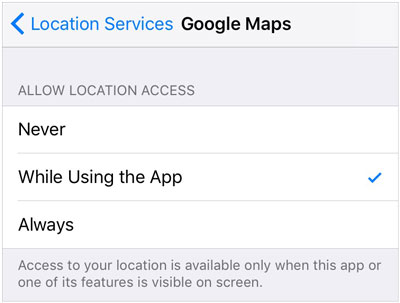
Vielleicht brauchen Sie: Reparieren Sie es, wenn der Snapchat-Standort falsch ist! [Funktionaler Leitfaden]
Wie können Sie den Standortverlauf in Google Maps deaktivieren?
Wenn Sie nicht möchten, dass Google Ihre Standortdaten sammelt und speichert, deaktivieren Sie die Funktion "Standortverlauf". So geht's:
Schritt 1: Suchen Sie die Seite mit dem Standortverlauf in der unteren Zeile der Seite Zeitleiste. Es sollte "Standortverlauf ist ein" lauten.
Schritt 2: Klicken Sie auf die Schaltfläche "Standortverlauf verwalten". Sie werden auf eine andere Seite weitergeleitet, auf der Sie den Schalter neben "Standortverlauf" deaktivieren können.
Auch wenn dies Google Maps daran hindert, Ihren Standort auf Ihrem Gadget zu verfolgen, behalten einige Google-Anwendungen den Zeitstempel der Standorte bei. Um sicherzustellen, dass Google Maps Ihren Aufenthaltsort auf keinem Ihrer digitalen Geräte zurückverfolgen kann, deaktivieren Sie daher die Web- & App-Aktivitäten in den Einstellungen.
Weiterlesen: Top 10 Alternativen für virtuelle iTools-Standorte für Android- und iOS-Geräte
Die Verfolgung des Standortverlaufs ist eine hervorragende Sicherheitsmaßnahme. Es kann jedoch Fälle geben, in denen diese Funktionen Ihre Sicherheit und Privatsphäre gefährden könnten. Möglicherweise treten zahlreiche Probleme auf, bei denen Sie nach einer Möglichkeit suchen, den Standort auf Ihrem iPhone auszublenden.
Eine Möglichkeit, um zu verhindern, dass Ihr iPhone ausspioniert wird, besteht darin, so zu tun, als wären Sie woanders. Dazu benötigen Sie eine zuverlässige Software - Location Changer. Dieses herausragende Tool erleichtert das mühelose Ändern des GPS-Standorts Ihres iPhones mit einem einzigen Klick. Sie können den Leuten nicht nur vorgaukeln, dass Sie woanders sind, sondern diese geniale Anwendung hinterlässt auch keine Spuren. Hier sind seine Funktionen:
* Ändern Sie sofort den iPhone-GPS-Standort mit nur einem Klick.
* Fälschen Sie nahtlos Ihre Standorte auf Facebook, Dating, Twitter und weiteren sozialen Plattformen.
* Fälschen Sie Ihren Standort, um Pokemon Go auf Android- und iOS-Geräten zu spielen.
* Joystick-Funktion zur mühelosen Simulation von GPS-Bewegungen.
* Sie können AR-Spiele zu Hause spielen und Ihre Routen und Geschwindigkeit gestalten.
* Funktioniert für die meisten iOS- und Android-Mobilgeräte.
Laden Sie diese Software herunter, um zu verhindern, dass Ihr Standort verfolgt wird.
Ändern Sie Ihren iPhone-Standort schnell:
01Laden Sie zunächst die Standortwechsler-Software auf Ihren PC herunter. Starten Sie es und wählen Sie "Erste Schritte", um dieses leistungsstarke Tool zu verwenden.

02Schließen Sie Ihr iPhone an, wählen Sie Ihr Gerät und "USB" auf der Benutzeroberfläche aus und tippen Sie auf "OK". Sie können auch "WIFI" auswählen, wenn Sie eine drahtlose Verbindung wünschen.

03Sie sehen die Karte auf Ihrem Computer. Bitte klicken Sie auf die Option "Teleport-Modus", wählen Sie den gewünschten Ort aus und ziehen Sie die Markierung an die von Ihnen gewählte Stelle. Wenn Sie fertig sind, klicken Sie auf "Verschieben", um den Standort zu ändern. Sie können auf Ihren gefälschten Standort zugreifen und der neue Spot wird auf Ihrem Gerät angezeigt.

Lassen Sie sich die schönen Erinnerungen an Ihren letzten Urlaub nicht vergessen. Wenn Sie diese Details nicht verpassen möchten, rufen Sie einfach den Standortverlauf Ihres iPhones auf. Sicher, Apple liefert vielleicht nicht so genaue Informationen wie Google Maps, aber mit etwas vertrauenswürdiger Recherche und Erinnerung wird es Ihnen gut gehen.
Um zu verhindern, dass jemand Ihren Standort überprüft, verwenden Sie außerdem das Standortwechsler-Programm, um das GPS Ihres iPhones schnell und sofort an einen beliebigen Ort auf der Welt zu ändern.
Verwandte Artikel:
Einfaches Pokemon Go-Spoofing auf iOS-Geräten in den 7 besten Möglichkeiten
6 praktikable Möglichkeiten, den GPS-Standort auf dem iPhone zu fälschen
Wie fälscht man GPS ohne Root auf Android? [8 Vertrauenswürdige Apps]
GELÖST: So deaktivieren Sie den Standort auf Life360, ohne dass es jemand weiß
iTunes-Backup-Speicherort: Wo speichert iTunes Backups und wie ändere ich den Backup-Speicherort?
Die 3 besten Möglichkeiten, Standort/Land/Region auf Netflix einfach zu ändern

 Virtueller Standort
Virtueller Standort
 So überprüfen Sie den iPhone-Standortverlauf und schützen Sie davor, verfolgt zu werden
So überprüfen Sie den iPhone-Standortverlauf und schützen Sie davor, verfolgt zu werden